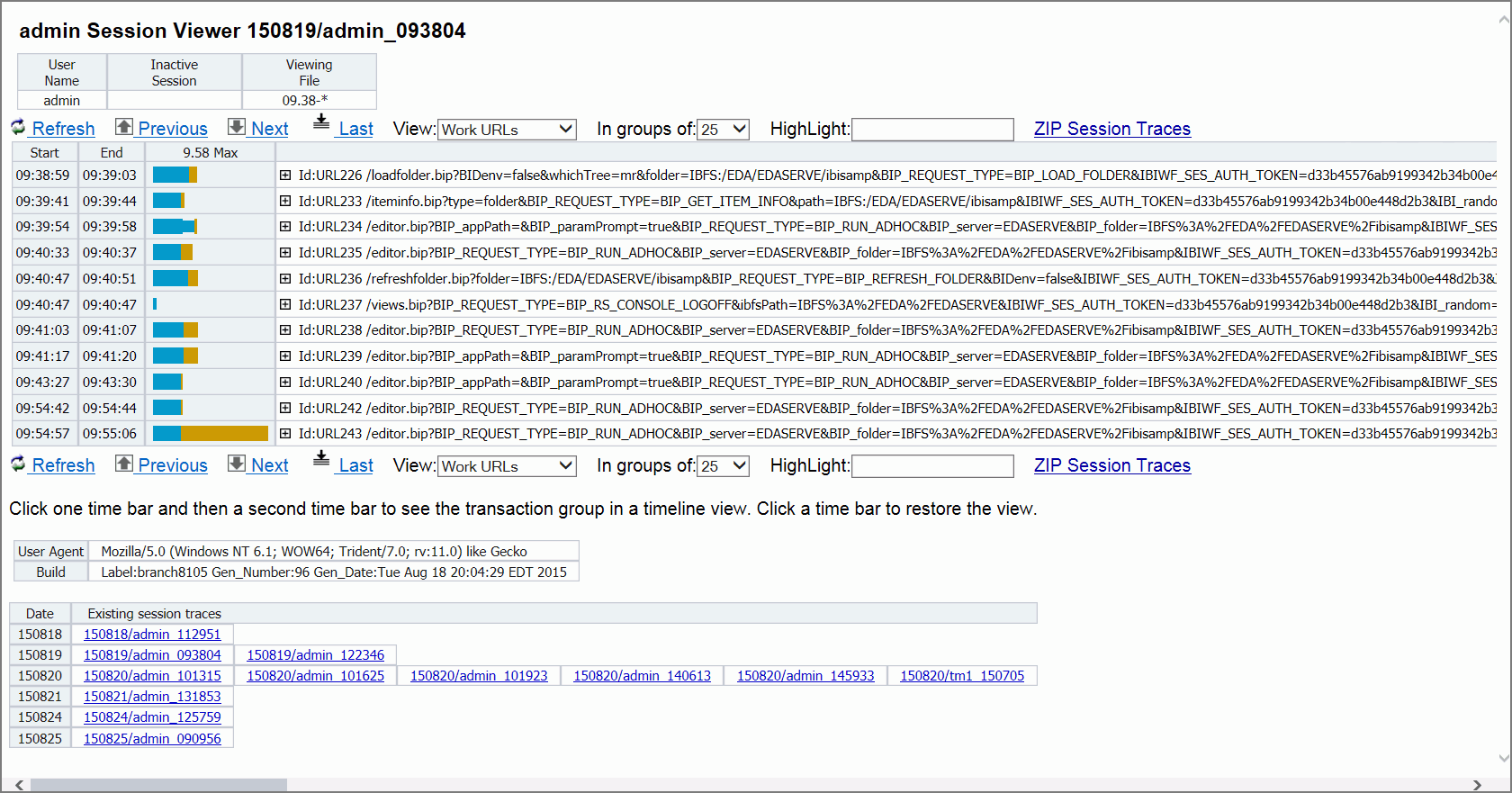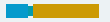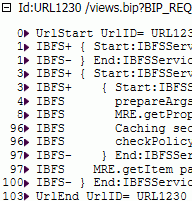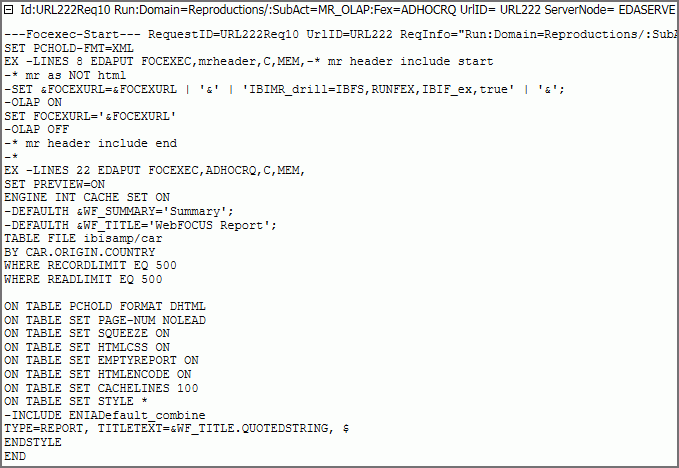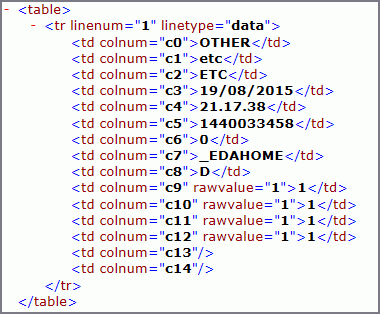Como Visualizar Sessões do WebFOCUS
O Visualizador de Sessões permite que você revise eventos do sistema que aconteceram durante sessões recentes de trabalho e exporte-os para os administradores do sistema ou para a equipe de atendimento ao cliente. Rastros de eventos do sistema e mensagens de erro capturados pelo Visualizador de Sessões fornecem uma ideia clara das operações do sistema e permite que você investigue interrupções e problemas de desempenho.
O Visualizador de Sessões complementa a página Monitor de Sessões aumentando o número de sessões revisadas, desde aquelas atualmente ativas até as que ocorreram no passado. O parâmetro IBI_Trace_Retain_Days define o número de dias pelo qual o Visualizador de Sessões irá reter informações sobre as sessões. Ele também foca na sua revisão limitando o número de sessões disponíveis para aquelas criadas por você e por usuários cujas atividades de sessão podem ser revisadas por você.
É possível acessar o Visualizador de Sessões apenas se você possuir o privilégio opDevTraces (Rastros de Desenvolvimento). Este privilégio permite que você visualize rastros das suas sessões de trabalho atuais e anteriores. Com este privilégio, é possível abrir o Visualizador de Sessões a partir do menu Ferramentas. Se você possuir acesso ao Console Administrativo, também é possível abrir o Visualizador de Sessões pelo painel Monitor de Sessões.
Se você se conectar ao WebFOCUS como um Administrador, é possível visualizar suas sessões e as de outros usuários. Quando conectado ao WebFOCUS como um usuário diferente, você poderá ver apenas as sessões disponíveis para você pelo privilégio opDevTraces (Rastros de Desenvolvimento).
Para obter mais informações, consulte Como Rastrear o Processamento do WebFOCUS
.
x
A página Principal do Visualizador de Sessões exibe informações sobre a sua sessão de trabalho atual. Também lista entradas para todas as sessões recentemente concluídas que podem ser revisadas por você, como ilustrado na imagem a seguir:

Quando você acessa a página Principal, suas informações de conexão e o ID da sessão que você está visualizando aparecem na parte superior da tela. O ID da sessão segue o formato YYMMDD/username_HHMMSS. Ele contém a data, hora e o nome do usuário da sessão em exibição. Para cada sessão, as seguintes informações estão disponíveis:
- Nome Usuário
-
O nome do usuário que está conectado a esta sessão de trabalho.
- Nível de Rastreamento
-
O nível de rastros capturados pela sessão atual. O valor padrão para este campo é Desativado, mas é possível escolher um valor a partir da lista suspensa. O Visualizador de Sessões salva esta seleção quando você fecha o visualizador e o utiliza como a definição padrão para a sua própria sessão.
Os quatro níveis de rastreamento são cumulativos, o que significa que cada nível mais alto inclui os rastros de todos os níveis abaixo dele. Estes níveis incluem:
-
Básico. Normalmente, um rastro para cada URL, que inclui rastros IBFS e de procedimentos.
-
Buffer. Inclui os rastros de nível Básico e saída de URLs que executam solicitações no Reporting Server. Este nível de rastreamento afeta a quantidade de espaço em disco necessária para capturar rastros de saída, mas não afeta o desempenho do sistema.
-
Detalhes. Inclui rastros de nível de Saída e de legado WFServlet. Este nível de rastros afeta o desempenho da sessão.
-
Servidor. Inclui rastros de nível de Detalhes e gera rastros para a atividade do Reporting Server para a sessão de trabalho atual.
- Arquivo de Visualização
-
O nome do Arquivo de Visualização. É possível especificar New_File para capturar o novo arquivo de rastros, que permite que usuários refinem as URLs que estão sendo revisadas.
- Sessão Iniciada
-
A hora que a sua sessão ativa do WebFOCUS foi iniciado, no formato HH:MM:SS.
- Última Atividade
-
A hora inicial da atividade mais recente na sua sessão ativa do WebFOCUS, no formato HH:MM:SS.
- Contagem de URL
-
O número total de URLs emitidas para a sessão do WebFOCUS que você está visualizando.
- Resposta Média
-
O tempo médio de resposta para todas as URLs emitidas para a sessão do WebFOCUS que você está visualizando.
- Solicitações do Servidor
-
O número de solicitações feitas para o seu Reporting Server durante sua sessão ativa do WebFOCUS.
- Média de Tempo do Servidor
-
O tempo médio (em segundos) que o Reporting Server leva para responder uma solicitação.
- Média de tempo DBMS
-
O tempo médio (em segundos) que o Reporting Server leva para responder uma solicitação direcionado a um banco de dados não WebFOCUS ou RDBMS.
Por padrão, uma mensagem de status aparece abaixo da barra de status exibindo o texto a seguir:
Session file does not exist.
Se você estiver conectado como Administrador, também é possível visualizar uma lista de sessões concluídas recentemente. Se diversas sessões visualizáveis ocorrerem em uma data específica, estas serão listadas da esquerda para a direita, na ordem em que ocorreram, da mais antiga até a mais nova.
Estas informações estão disponíveis para a hora que foi definida no parâmetro IBI_Trace_Retain_Days.
Para visualizar uma sessão diferente, clique em um link de sessão na Página Principal ou na Página de Detalhes da Sessão. Uma nova página exibindo rastros para a sua sessão selecionada se abre.
Observação: Os links de informações de sessão se conectam apenas a sessões concluídas. Para visualizar uma sessão atual, abra a página Monitor de Sessões a partir do Console Administrativo e clique no ícone de Informações, caso ele apareça.
xPágina de Detalhes da Sessão
Quando você clica em um link de ID de sessão a partir da página Principal, a Página de Detalhes de Sessão se abre, como ilustrado na imagem a seguir.
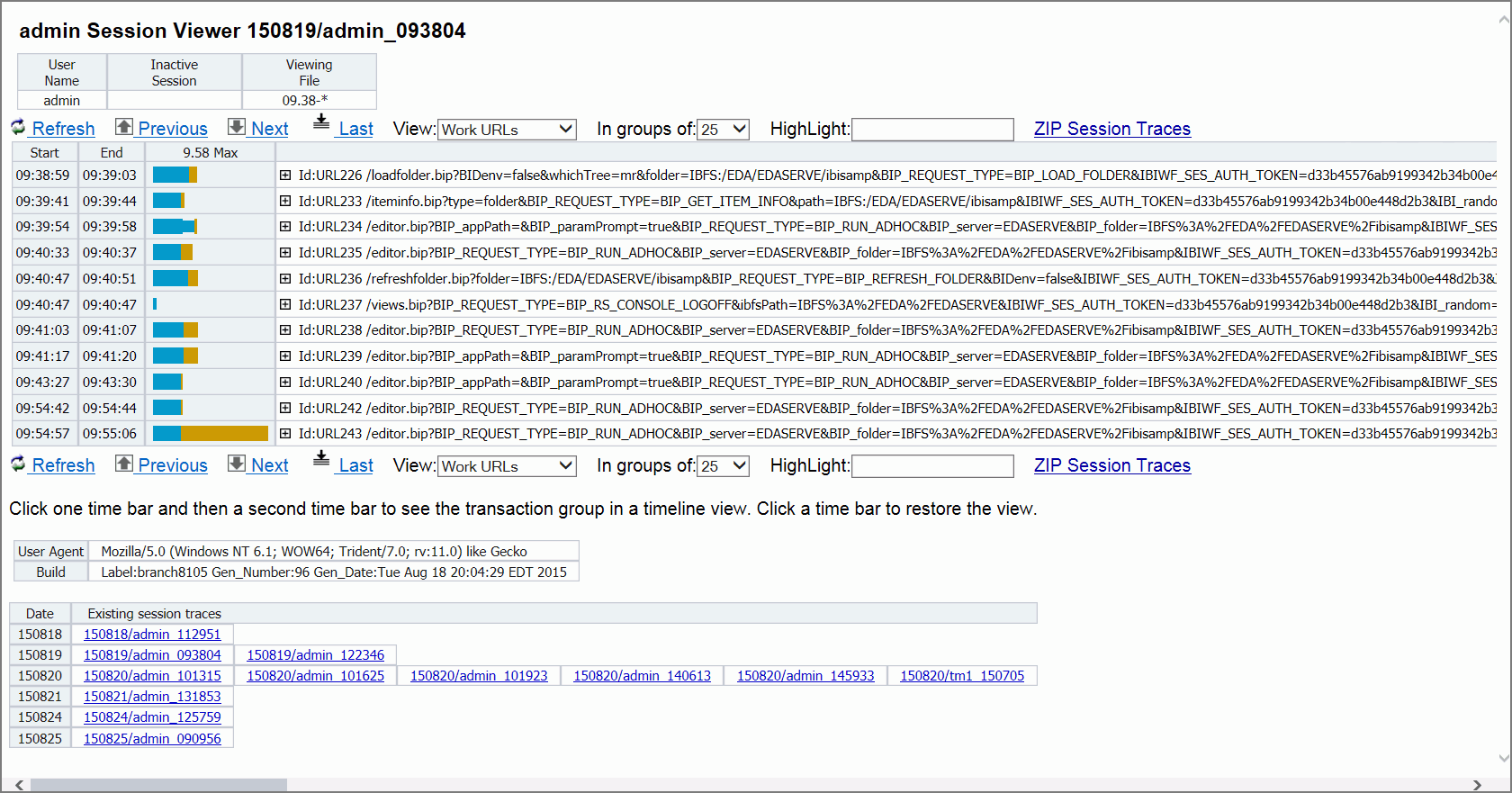
Esta página exibe um grupo de recursos que permite que você revise detalhes relevantes sobre a sua sessão selecionada, revise versões de resumo dos rastros que criou e vá para outras sessões.
Quando a revisão da sua sessão selecionada for concluída, feche a página de Detalhes da Sessão para retornar à página Principal.
Quando você acessa a página de Detalhes da Sessão, suas informações de conexão e o ID da sua sessão selecionada aparecem na parte superior da tela.
Uma tabela abaixo do ID da sessão lista detalhes adicionais identificando a sessão sendo revisada. A entrada Nome do Usuário identifica o nome do usuário que iniciou a sessão em exibição.
A entrada Sessão Inativa identifica a sessão como sendo inativa ou ativa. Se esta sessão estiver em branco, a sessão em exibição se torna inativa. Se um valor aparecer nesta entrada, a sessão em exibição estará aberta no momento.
A entrada Arquivo de Visualização identifica o número de entradas de rastro em exibição, como definido pela hora inicial. Por padrão, este valor exibe toda a gama de entradas de rastros, da hora inicial até uma hora final não definida. Se um botão suspenso aparecer, você poderá selecionar um intervalo de tempo diferente pelo menu suspenso.
É possível utilizar as seguintes opções para alterar a exibição das informações de rastro que você deseja visualizar.
-
Atualizar. Adiciona à lista qualquer rastro que foi gerado depois que a sessão ativa foi aberta. Esta opção não se encontra disponível para sessões concluídas anteriormente.
-
Voltar. Move a exibição para visualizar um conjunto anterior de rastros.
-
Próxima. Move a exibição para visualizar um conjunto posterior de rastros.
-
Última. Move a exibição para visualizar o conjunto final de rastros capturados antes do fim da sessão.
-
Exibir. Limita a lista de rastros por tipo.
-
Todas as URLs. Exibe URLs que mostram conteúdo estático, como arquivos .css, .html, .js e URLs dinâmicas que desempenham uma ação de cliente, assim como URLs que desempenham uma ação no Servidor de Relatório.
-
URLs de Trabalho. Limita a exibição em URLs dinâmicas, assim como solicitações do Reporting Server. Esta é a definição padrão.
-
Solicitações do Servidor. Limita a exibição em URLs que acessam o Servidor de Relatório.
-
Nos Grupos de. Determina o número de entradas de rastro que aparecem em uma única página. É possível selecionar 1, 5, 10, 50, 100 ou 200. Sua seleção neste campo afeta o uso das opções Anterior, Próximo e Último. Quando maior o valor selecionado, mais vezes será solicitado que você vá para a página anterior ou seguinte.
-
Destaque. Atribui um destaque em amarelo para o campo de hora inicial de todas as entradas de rastro que contêm o termo de pesquisa que você digitou neste campo.
Por exemplo, se você digitar o termo curto, um destaque aparecerá no campo Hora Inicial para qualquer entrada de rastro que contiver este termo, como:
IBFS checkPolicy Success
IBFS:/EDA/ACTWIN7/ibisamp/short.mas
Observação: Após sua pesquisa apresentar um resultado, os destaques deste resultado não serão removidos até que você feche a janela de detalhes da sessão. Portanto, para impedir resultados falsos em pesquisas subsequentes, é necessário fechar e reabrir a janela de detalhes da sessão.
-
Rastros da Sessão em ZIP. Salva todos os rastros da sessão em um único arquivo .zip. Quando você clica neste link, será solicitado que você abra ou salve o arquivo. Clique em Salvar Como, vá para um local de armazenamento para o arquivo .zip e clique em Salvar.
O nome padrão para este arquivo .zip é sessionmonitor, seguido do número de arquivos de rastro e logs contidos nele.
Estas opções também aparecem abaixo da tabela de informações de rastro.
A tabela de informações de rastro permite que você revise os rastros da sessão individual mais detalhadamente. Ela exibe uma entrada de resumo para cada rastro capturado durante a sessão. É possível expandir estas entradas para revisar as mensagens detalhadas de evento capturados pelo rastro.
A tabela localizada abaixo da tabela de informações de rastro e das opções identifica o Agente de Usuário, o navegador, os sistemas operacionais, os aplicativos que ofereceram suporte para sessão na entrada, a compilação, o número da versão, o número da compilação e a data de geração da versão do WebFOCUS conectada a esta sessão.
Uma lista de sessões recentemente concluídas aparece na parte inferior da página. Esta lista é uma cópia da lista de sessão da página principal e aparece aqui para permitir que você vá para outra sessão sem ter que deixar a página Detalhes da Sessão.
x
Cada entrada da lista de rastro representa o registro de uma única atividade de sistema, como ilustrado na imagem a seguir.

Uma atividade pode incluir diversos eventos, e estes eventos se tornam disponíveis quando você expande o ícone próximo a um rastro para visualizar todos os seus detalhes.
Para cada rastro, as seguintes informações estão disponíveis:
- Iniciar
-
A hora, em hora, minuto e segundo, em que um rastro começou. As horas são exibidas no formato de 24 horas.
- End
-
A hora, em hora, minuto e segundo, em que um rastro terminou. As horas são exibidas no formato de 24 horas.
- Número Máximo de Segundos
-
O número no cabeçalho desta coluna representa o número máximo de segundos necessário para a conclusão do rastro mais longo da lista.
Entradas nesta coluna contêm uma barra (de tempo) que representa a duração relativa dos eventos no rastro, como ilustrado na imagem a seguir.
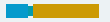
- A seção azul-escuro da barra representa o número de segundo da CPU da web necessários para o processamento dos eventos neste rastro. Também identifica o rastro como um elemento que contém um componente URL de Trabalho.
- A seção azul-claro da barra representa o número de segundos de espera da web necessários para a obtenção de um resposta de um banco de dados. Também identifica o rastro como um elemento que contém um componente URL de Trabalho.
- A seção marrom escuro da barra representa o número de segundo do Reporting Server necessários para o processamento dos eventos representados neste rastro. Também identifica o rastro como um elemento que contém um componente Solicitação de Servidor.
É possível visualizar os tooltips que identificam o número exato de segundos que cada seção de uma barra representa parando o cursor sobre uma seção. Se você estiver revisando um rastro ativo em uma sessão atual, a barra se torna verde e ocupa toda a entrada da coluna.
- Detalhes
-
O ID do rastro. Esta é a URL do destino da mensagem de solicitação que iniciou os eventos de rastro. O primeiro termo da URL identifica o servlet ou outro aplicativo que iniciou a solicitação. Cada ID de rastro é único.
Quando o Número do ID da URL for destacado em laranja, os eventos de rastro incluem uma ou mais mensagens de erro. Estes eventos também serão destacados em laranja para ajudar você a identificar aqueles que contiverem mensagens de erro.
xDetalhes Expandidos da URL
Quando você expande uma entrada de lista de Detalhes de Rastro individual, uma lista aninhada de mensagens geradas pelo sistema se abre. Estas mensagens identificam os eventos capturados por este rastro e a hora, em milissegundos, na qual estes eventos aconteceram. Eventos incluem mensagens de solicitação e resposta trocadas entre o Cliente e o Reporting Server ou entre o Reporting Server e o servidor de aplicativo. Eles também incluem mensagens de erro, mensagens informativas e mensagens de status do sistema geradas por programas de aplicativo conforme estes executam comandos. Entradas representando eventos repetitivos ou subordinados são aninhados para ajudar você a identificá-los mais rapidamente, como ilustrado na imagem a seguir.
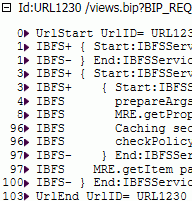
Uma entrada de rastro é iniciada por uma hora inicial de evento e o número de milissegundos após a hora inicial de rastro em que o evento aconteceu. Este valor ajuda você a distinguir entre eventos individuais e os posiciona em sequência dentro de um rastro individual.
O código de status do IBFS para o evento de rastro segue a hora inicial do evento. Um exemplo do código de status do IBFS se encontra destacado na imagem a seguir.

Esta coluna contém um dos símbolos a seguir:
|
Símbolo
|
Descrição
|
|---|
|
+
|
O evento inicial de um programa ou troca de dados entre programas ou aplicativos.
|
|
-
|
O evento final de um programa ou troca de dados entre programas ou aplicativos.
|
|
*
|
Uma mensagem de erro.
|
|
X
|
Uma mensagem administrativa ou informativa.
|
O texto da mensagem gerada pelo aplicativo ou programa que descreve o evento. O tipo de texto exibido nesta seção com o tipo de rastro que você selecionou a partir dalista suspensa Visualizar.
- Se você selecionar Todas as URLs ou URLs de Trabalho, uma entrada de URL expandida exibirá as mensagens de status e erro geradas quando o programa foi executado.
Observação: Se a sua entrada incluir uma mensagem de Solicitação do Servidor, o termo sublinhado ID da Solicitação da entrada de rastro irá levar você aos detalhes completos do rastro da Solicitação do Reporting Server,e a entrada sublinhada ID de Reposta exibirá todos os detalhes do rastro de Resposta do Reporting Server.
- Se você selecionar Solicitação do Servidor, uma entrada de URL expandida irá exibir o procedimento da Solicitação do Reporting Server, seguida de uma lista de mensagens de status ou erro durante o procedimento. (Esta é a mesma exibição que aparece quando se abre um link de Solicitação de Servidor a partir de um ícone de Informções do Monitor de Sessão.)
xDetalhes da Solicitação do Reporting Server
Rastros capturados de uma Solicitação do Reporting Server identificam os detalhes da consulta ou outra operação de solicitação do Cliente para o Reporting Server durante a sessão, como ilustrado na imagem a seguir.
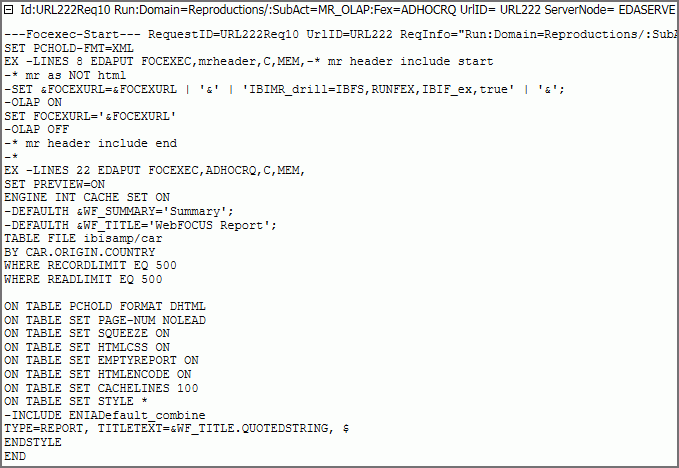
Estas informações identificam as variáveis e comandos executados durante a operação de solicitação. Estas são normalmente solicitações TABLE ou -HTMLFORM BEGIN/END que são enviadas do Cliente para o Reporting Server.
O termo ID na primeira linha acima do procedimento o vincula ao rastro da URL a partir do qual foi gerado. Por exemplo, o ID, URL 101, vincula o procedimento à linha de evento da solicitação de servidor dentro da atividade capturada no rastro URL 101.
Ao final da lista de variáveis e comandos, o procedimento exibe uma lista de mensagens de status descrevendo os resultados da consulta e outras operações, como ilustrado na imagem a seguir.

xDetalhes da Resposta do Reporting Server
Rastros capturados de uma resposta do Reporting Server identificam as informações recebidas em resposta a uma consulta ou outra operação de solicitação estendida durante uma sessão de trabalho do Reporting Server ao Cliente.
Para visualizar rastros de saída, clique no link de uma entrada de resposta de solicitação de URL em uma entrada de Rastro de URL, como:
URL103Req4Resp
A primeira parte desta exibição identifica as variáveis de formato recebidas pelo Cliente durante a operação de resposta, como ilustrado na imagem a seguir.

A segunda parte daexibição identifica os dados recebidos pelo Cliente durante a operação de resposta, como ilustrado na imagem a seguir.
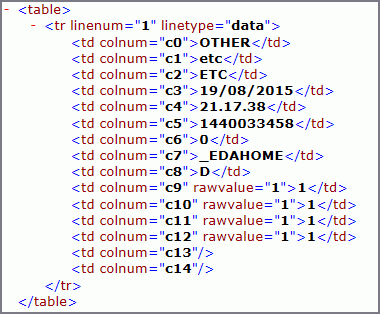
O Visualizador de Sessões pode exibir os rastros de resposta do Reporting Server em XML, HTML ou em um formato de relatório padrão. As respostas do Reporting Server normalmente contêm mensagens de dados ou status recebidas em resposta a consultas com base em SQL, atualizações ou outras operações de bancos de dados.